- Συγγραφέας Abigail Brown [email protected].
- Public 2023-12-17 06:44.
- Τελευταία τροποποίηση 2025-01-24 12:06.
Τι πρέπει να γνωρίζετε
- Οι υπολογιστές Windows χρησιμοποιούν Miracast ή Wi-Fi Direct στην περιοχή Ρυθμίσεις. Τα Macbook χρησιμοποιούν το Airplay. μεταβείτε στις Ρυθμίσεις ή χρησιμοποιήστε το εικονίδιο Airplay.
- Πριν επιχειρήσετε να κάνετε mirror σε μια τηλεόραση, βεβαιωθείτε ότι η τηλεόραση και ο φορητός υπολογιστής είναι συνδεδεμένοι στο ίδιο δίκτυο.
- Δεν μπορείτε να συνδεθείτε ασύρματα; Συνδέστε το καλώδιο HDMI στον φορητό υπολογιστή και στην τηλεόρασή σας. Τα Macbook μπορούν να χρησιμοποιήσουν έναν προσαρμογέα για mini DisplayPort ή USB-C.
Αυτό το άρθρο εξηγεί πώς να αντικατοπτρίζετε έναν φορητό υπολογιστή σε μια τηλεόραση τόσο ασύρματα όσο και χρησιμοποιώντας καλώδια και περιλαμβάνει επίσης οδηγίες για να σταματήσετε τον κατοπτρισμό.
Οι οδηγίες σε αυτό το άρθρο ισχύουν γενικά για φορητούς υπολογιστές Windows και Mac κατά τη σύνδεσή τους σε έξυπνες τηλεοράσεις υψηλής ευκρίνειας. Ενδέχεται να είναι δυνατός ο αντικατοπτρισμός ενός φορητού υπολογιστή σε μια μη έξυπνη τηλεόραση, ωστόσο, απαιτείται η χρήση πρόσθετου εξοπλισμού, που δεν καλύπτεται σε αυτό το άρθρο.
Πώς να αντικατοπτρίσετε ασύρματα έναν φορητό υπολογιστή με Windows σε μια τηλεόραση HD
Σε όλους τους υπολογιστές με Windows 10 και Windows 8.1, συμπεριλαμβανομένων των φορητών υπολογιστών, υπάρχει μια ενσωματωμένη δυνατότητα αντικατοπτρισμού της οθόνης σας σε μια τηλεόραση που ονομάζεται Miracast ή Wi-Fi Direct. Ωστόσο, υπάρχουν μερικά πράγματα που πρέπει να θυμάστε:
- Τόσο η τηλεόραση όσο και ο φορητός υπολογιστής πρέπει να συνδεθούν στο ίδιο δίκτυο.
- Ο φορητός υπολογιστής και η τηλεόρασή σας θα πρέπει να είναι ενημερωμένοι και πλήρως ενημερωμένοι με τυχόν ενημερώσεις κώδικα ή ενημερώσεις ασφαλείας του λειτουργικού συστήματος.
- Είναι πιθανό ένας φορητός υπολογιστής που έχει αναβαθμιστεί από παλαιότερη έκδοση του λειτουργικού συστήματος να μην υποστηρίζει το Miracast (λόγω του ξεπερασμένου υλικού).
- Ενώ οι περισσότερες τηλεοράσεις HD υποστηρίζουν Miracast, υπάρχουν κάποιες που δεν υποστηρίζουν και δεν θα μπορείτε να αντικατοπτρίσετε τον φορητό υπολογιστή σας σε αυτές τις τηλεοράσεις χρησιμοποιώντας το Miracast, εκτός εάν αγοράσετε ένα ξεχωριστό dongle Miracast.
Εφόσον ο υπολογιστής και η τηλεόρασή σας υποστηρίζουν το Miracast, ο κατοπτρισμός της τηλεόρασής σας θα πρέπει να είναι μια απλή διαδικασία.
-
Βεβαιωθείτε ότι τόσο ο φορητός υπολογιστής όσο και η τηλεόρασή σας είναι συνδεδεμένοι στο ίδιο δίκτυο και, στη συνέχεια, μεταβείτε στο κουμπί λογότυπο των Windows (Έναρξη) > Ρυθμίσεις > Συσκευές.
Για να μεταβείτε στις Ρυθμίσεις, θα μπορούσατε να χρησιμοποιήσετε το συνδυασμό πληκτρολογίου Πλήκτρο Windows + I (κεφαλαία «i»).

Image -
Σε Bluetooth & άλλες συσκευές κάντε κλικ Προσθήκη Bluetooth ή άλλων συσκευών.

Image -
An Προσθήκη συσκευής ανοίγει το παράθυρο διαλόγου. Επιλέξτε Ασύρματη οθόνη ή βάση σύνδεσης.

Image -
Εμφανίζεται μια λίστα με τις διαθέσιμες συσκευές, επιλέξτε την τηλεόραση στην οποία προσπαθείτε να συνδεθείτε.

Image -
Ο φορητός υπολογιστής σας θα προσπαθήσει να συνδεθεί στην τηλεόραση και θα εμφανιστεί ένα μήνυμα στην τηλεόρασή σας που σας ζητά να επιτρέψετε ή να αρνηθείτε τη σύνδεση. Επιλέξτε Allow και η σύνδεση θα δημιουργηθεί. Μπορεί να χρειαστούν μερικά δευτερόλεπτα για να εμφανιστεί η εικόνα της επιφάνειας εργασίας σας στην οθόνη.
Εάν έχετε συνδέσει ποτέ τον φορητό υπολογιστή σας σε εξωτερική οθόνη, ο φορητός υπολογιστής σας μπορεί να δει την τηλεόραση ως Εκτεταμένη οθόνη. Για να το αλλάξετε αυτό, πατήστε το πλήκτρο Windows + P στο πληκτρολόγιό σας για να ανοίξετε την οθόνη Projection. Επιλέξτε Διπλότυπο ή Μόνο δεύτερη οθόνη για να εμφανίσετε την επιφάνεια εργασίας σας στην τηλεόραση. Το Duplicate εμφανίζει τον επιτραπέζιο υπολογιστή τόσο στον φορητό υπολογιστή όσο και στην τηλεόραση και η δεύτερη οθόνη το εμφανίζει μόνο στην τηλεόραση.
Πώς να σταματήσετε να αντικατοπτρίζετε έναν φορητό υπολογιστή με Windows
Όταν ολοκληρώσετε τον κατοπτρισμό της οθόνης σας στα Windows, μπορείτε να επιστρέψετε στις Ρυθμίσεις > Devices και να βρείτε το όνομα του Τηλεόραση στην οποία καθρεφτίζετε. Επιλέξτε το και, στη συνέχεια, κάντε κλικ στο Κατάργηση συσκευής. Ο κατοπτρισμός θα σταματήσει αμέσως.
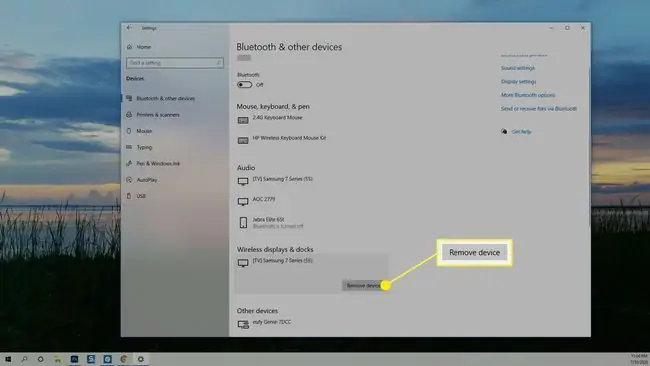
Πώς να αντικατοπτρίσετε ασύρματα μια οθόνη φορητού υπολογιστή Mac σε μια τηλεόραση
Οι φορητοί υπολογιστές Apple, που ονομάζονται MacBooks, διαθέτουν μια δυνατότητα που ονομάζεται AirPlay. Εάν η τηλεόρασή σας υποστηρίζει AirPlay, τότε ο ασύρματος αντικατοπτρισμός της οθόνης σας στην τηλεόρασή σας μπορεί να επιτευχθεί με δύο τρόπους.
Ασύρματο αντικατοπτρισμό MacBook με χρήση ρυθμίσεων
Ανάλογα με τον τρόπο που έχετε ρυθμίσει το AirPlay στο MacBook σας, ίσως χρειαστεί να περάσετε από τις Ρυθμίσεις για να αντικατοπτρίσετε την οθόνη σας.
-
Άνοιγμα Προτιμήσεις συστήματος.

Image -
Επιλέξτε Οθόνες.

Image -
Στο παράθυρο διαλόγου που εμφανίζεται, κάντε κλικ στο μενού AirPlay Display και επιλέξτε την τηλεόραση στην οποία θέλετε να αντικατοπτρίσετε την οθόνη σας.

Image -
Ο φορητός υπολογιστής σας θα αντικατοπτρίζεται στην τηλεόρασή σας και θα εμφανιστεί ένα πλαίσιο επιλογών όπου μπορείτε να αλλάξετε τη βελτιστοποίηση και τη φωτεινότητα της οθόνης. Μπορείτε να κλείσετε από αυτά τα παράθυρα χωρίς να τερματίσετε την περίοδο λειτουργίας AirPlay.

Image
Πώς να αντικατοπτρίσετε ασύρματα ένα MacBook σε μια τηλεόραση με το εικονίδιο AirPlay
Εάν έχετε ενεργοποιήσει Εμφάνιση επιλογών κατοπτρισμού στη γραμμή μενού όταν είναι διαθέσιμες, θα πρέπει να έχετε ένα εικονίδιο AirPlay στη γραμμή μενού σας που μπορείτε να χρησιμοποιήσετε για να συντομεύσετε τη διαδικασία κατοπτρισμού του MacBook σας στην τηλεόρασή σας.
Εάν δεν έχετε ενεργοποιήσει το εικονίδιο AirPlay, μπορείτε να το κάνετε τώρα μεταβαίνοντας στις Ρυθμίσεις > Οθόνη και τοποθετώντας ένα σημάδι επιλογής στο πλαίσιο δίπλα στο Εμφάνιση επιλογών κατοπτρισμού στη γραμμή μενού όταν είναι διαθέσιμες.
Το μόνο που έχετε να κάνετε είναι να κάνετε κλικ στο εικονίδιο AirPlay και να επιλέξετε την τηλεόραση στην οποία θέλετε να κάνετε mirror. (Ναι, είναι πραγματικά τόσο απλό σε ένα MacBook).
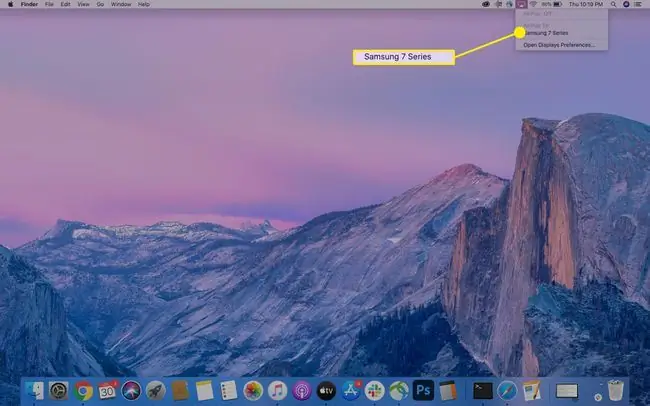
Πώς να σταματήσετε το Mirroring σε MacBook
Όταν τελειώσετε την εργασία σας και θέλετε να τερματίσετε τη συνεδρία κατοπτρισμού σε MacBook, κάντε ξανά κλικ στο εικονίδιο AirPlay και επιλέξτε Stop AirPlay. Το MacBook σας θα πρέπει να σταματήσει να αντικατοπτρίζεται και η τηλεόρασή σας θα γίνει αμέσως διαθέσιμη ξανά.
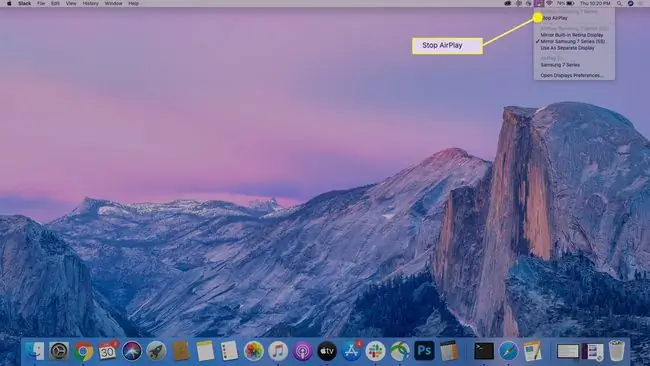
Πώς να αντικατοπτρίζετε τον φορητό υπολογιστή σας χρησιμοποιώντας καλώδια
Αν δεν έχετε νεότερο φορητό υπολογιστή ή έξυπνη τηλεόραση, πιθανότατα μπορείτε ακόμα να αντικατοπτρίσετε τον φορητό υπολογιστή σας στην τηλεόρασή σας, απλά θα χρειαστεί να χρησιμοποιήσετε ένα καλώδιο HDMI για να το κάνετε.
Εάν χρησιμοποιείτε παλαιότερο φορητό υπολογιστή, ίσως χρειαστεί να χρησιμοποιήσετε καλώδιο VGA. Το πρόβλημα με τα καλώδια VGA είναι ότι δεν μεταφέρουν ήχο, επομένως θα χρειαστείτε επίσης ένα καλώδιο ήχου εάν θέλετε να ακούτε τους ήχους που κάνει ο υπολογιστής σας. Επίσης, ελέγξτε την τηλεόρασή σας για να βεβαιωθείτε ότι διαθέτει θύρες VGA. Εάν όχι, θα χρειαστεί να αγοράσετε και έναν προσαρμογέα VGA.
Το μόνο που χρειάζεται να κάνετε είναι να συνδέσετε το καλώδιο HDMI στον φορητό υπολογιστή και στην τηλεόρασή σας. Στη συνέχεια, χρησιμοποιώντας το τηλεχειριστήριο της τηλεόρασής σας, επιλέξτε την είσοδο που αντιστοιχεί στο σημείο που συνδέσατε το καλώδιο.
Στα Windows, μπορείτε στη συνέχεια να χρησιμοποιήσετε το συνδυασμό πληκτρολογίου Πλήκτρο Windows + P για να ανοίξετε τις ρυθμίσεις οθόνης και να επιλέξετε πώς θέλετε να εμφανίζεται/κατοπτρίζεται η οθόνη του φορητού υπολογιστή σας.
Σε MacBook, ενδέχεται να μην έχετε συνδέσεις HDMI, επομένως θα χρειαστείτε έναν προσαρμογέα για mini DisplayPort ή USB-C. Αφού συνδεθείτε, μπορείτε να μεταβείτε στο System Preferences > Display για να προσαρμόσετε τις ρυθμίσεις οθόνης, εάν είναι απαραίτητο.






